Установка АПК «Архимед» должна выполняться в следующем порядке:
1. Скопировать папку «ArhiMed» с установочного диска на диск E.
2. Переместить из папки «E:ArhiMed» папку «Database» на диск D. Открыть папку «D:Database» и при наличии в ней вложенных папок («KT», «MRT», «Rentgen» и др.) открыть нужную папку и переместить из неё файл «basa_cld.fdb» в папку «D:Database», после чего все вложенные папки удалить.
3. Переместить из папки «E:ArhiMed» папку «ImageDB» на диск G.
4. На диске F создать папку «MirrorDB» (для варианта с двумя жёсткими дисками).
5. Запустить инсталляцию сервера базы данных Firebird – файл «E:ArhiMedFirebirdFirebird-2.5.1.26351_1_Win32.exe» (или «Firebird-2.5.1.26351_1_x64.exe» для варианта 64-х разрядной операционной системы). Все настройки в ходе инсталляции для компьютера, используемого в качестве сервера базы данных, оставить по умолчанию. Для компьютера с удалённым доступом к базе данных необходимо выбрать вариант минимальной установки без сервера БД и документации.
Как изменить порядок загрузки операционных систем в Windows 10
6. Скопировать все файлы из папки «E:ArhiMedDLL» в папку «C:WindowsSystem32» (для 64-х разрядной ОС – в папку «C:WindowsSysWOW64»).
7. Запустить программу администрирования сервера базы данных IBExpert – файл «IBExpert.exe» из папки «E:ArhiMedIBExpert». В главном меню выбрать команду «Инструменты» – «Менеджер пользователей». В появившемся окне «User Manager» в поле «Сервер» выбрать «(local)» и нажать появившуюся кнопку «Соединиться». В окне «Server Login» ввести в поле «Login» — «SYSDBA», а в поле «Password» — «masterkey» и нажать OK.
Затем в окне «User Manager» нажать кнопку «Добавить» и в окне «Новый пользователь» ввести в поле «Name» — «CLD», в полях «Password» и «Confirm Password» — «wat», после чего нажать OK. Закрыть окно «User Manager».
8. Для варианта с двумя жесткими дисками без RAID создать зеркальные копии баз данных «basa_cld.fdb» и «img_prop.fdb» следующим образом.
В IBExpert зарегистрировать базы данных «basa_cld.fdb» и «img_prop.fdb», для чего кликнуть правой клавишей мыши по окну «Database Explorer» и выбрать «Зарегистрировать базу», затем нажать OK и заполнить окно регистрационной информации в соответствии с рисунками 3.1 и 3.2, и нажать кнопку «Register».
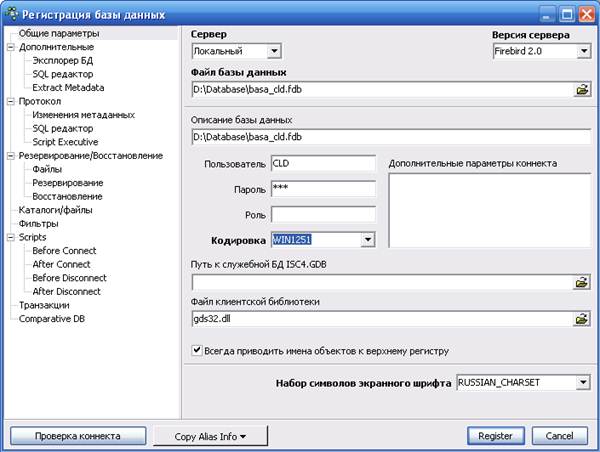
Рис. 3.1. Регистрация базы данных «basa_cld.fdb».
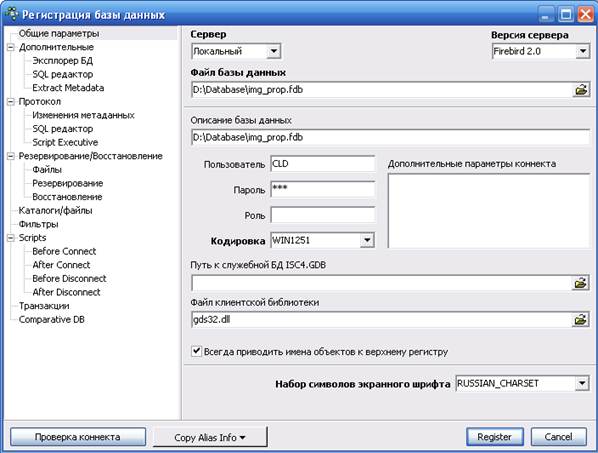
Рис. 3.2. Регистрация базы данных «img_prop.fdb».
В окне «Database Explorer» кликнуть два раза мышью поочередно по зарегистрированным базам данных, что приведет к их открытию. Для каждой базы данных в главном меню выбрать команду «Инструменты» — «SQL редактор» и в появившемся окне редактора ввести соответствующие коды «CREATE SHADOW 1 ‘F:MirrorDBbasa_cld.fdb’» и «CREATE SHADOW 1 ‘F:MirrorDBImg_prop.fdb’», после чего нажать поочередно кнопки «Выполнить» и «Подтвердить транзакцию». Убедиться в появлении файлов «basa_cld.fdb» и «Img_prop.fdb» в папке «F:MirrorDB», после чего закрыть IBExpert.
Изменение порядка загрузки операционных систем (Linux, Windows) в GRUB с помощью Grub Customizer
9. Открыть в текстовом редакторе «Блокнот» в папке «ArhiMed» файл «ImageSRV.ini» и проверить, а при необходимости изменить значения параметров «NameDatabaseKartProtocol» и «PathArhivFiles» следующим образом:
«Localhost» – имя компьютера-сервера базы данных; при установке нескольких АРМ или при использовании выделенного сервера базы данных вместо «Localhost» необходимо прописать сетевое имя компьютера-сервера, например, «Server»;
«D:DatabaseBASA_CLD.FDB» – полное имя файла базы данных.
Имя компьютера-сервера должно быть отделено от полного имени файла базы данных двоеточием.
PathArhivFiles=G:ImageDB – содержит полный путь к папке с файлами базы данных изображений. При установке (проверке) этого параметра нужно быть внимательным, иначе в случае указания ложного пути при переполнении текущей базы данных изображений новый файл базы данных создан не будет, и импорт изображений будет невозможен.
10. Запустить из папки «АрхиМед» программу «ImageSRV.exe». При этом в правом нижнем углу экрана в панели задач появится иконка «Контроль БД изображений».
11. Открыть окно «База данных изображений» программы «ImageSRV.exe» (кликнуть правой клавишей мыши по иконке «Контроль БД изображений» и выбрать «Свойства») и в таблицу со списком файлов БД изображений добавить новый файл «IMAGE_0001.FDB» из папки «G:ImageDB», если он не добавлен (см. рис. 3.3). Для добавления файла нужно нажать на кнопку «Новая БД изображений» (сноска 1) и в появившемся окне «Открыть» выбрать нужный файл и нажать кнопку «Открыть». При работе нескольких АРМ или в случае выделенного сервера базы данных в колонке «Имя файла (путь) БД изображений» вместо «Localhost» нужно набрать на клавиатуре сетевое имя компьютера-сервера (например, «Server»), после чего нажать на клавиатуре клавишу «Вверх» или «Вниз».
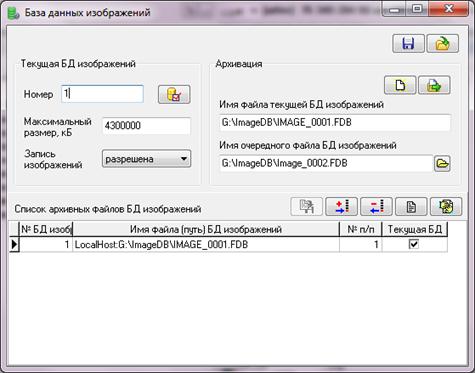
Рис. 3.3. Окно «База данных изображений».
13. При необходимости скорректировать максимальный размер файла текущей базы данных изображений для обеспечения возможности его резервного копирования на DVD диске, для чего ввести соответствующее значение в поле «Максимальный размер, кБ» (рис. 3.3, сноска 4) и нажать кнопку «Сохранение настроек текущей БД изображений» (рис. 3.3, сноска 5).
14. Перезапустить программу «ImageSRV.exe» и убедиться в её нормальной работе, просмотрев файл «ImageSRV.log» в папке «ArhiMed» с помощью текстового редактора «Блокнот». Последняя запись в этом файле должна быть «: Start ImageSRV.», где < дата, время >- текущие дата и время сообщения.
15. Открыть в текстовом редакторе «Блокнот» в папке «ArhiMed» файл «watDICOMQRSRV.ini» и проверить, а при необходимости изменить значения следующих параметров:
ServerPort=104 – содержит порт Dicom сервера;
NameDatabaseKartProtocol= Localhost:D:DatabaseBASA_CLD.FDB, где
«Localhost» – имя компьютера-сервера базы данных; при установке Dicom сервера на любом другом компьютере вместо «Localhost» необходимо прописать сетевое имя компьютера-сервера, например, «Server»;
«D:DatabaseBASA_CLD.FDB» – полное имя файла базы данных.
Имя компьютера-сервера должно быть отделено от полного имени файла базы данных двоеточием.
ImageServerHostName=Localhost – имя компьютера, на котором установлена программа управления архивацией изображений (ImageSRV.exe); при установке Dicom сервера на любом другом компьютере в значении этого параметра нужно указать сетевое имя компьютера, на котором работает программа управления архивацией;
ImageServerPort=1139 – номер порта программы управления архивацией изображений (ImageSRV.exe), который должен соответствовать значению параметра «ServerIMGPort» в файле настроек «ImageSRV.ini».
16. Запустить из папки «ArhiMed» программу «watDICOMQRSRV.exe». При этом в правом нижнем углу экрана в панели задач появится иконка «WAT DICOM сервер: 104».
17. Проверить настройку Dicom сервера по модальностям, для чего кликнуть правой клавишей мыши по иконке «WAT DICOM сервер: 104» и выбрать команду «Свойства по модальностям». При этом на экране появится диалоговое окно «Настройка свойств DICOM сервера по модальностям (см. рис. 3.4).
Нужно убедиться, что в таблице присутствует запись с соответствующим значением в колонке «Модальность» (CR, DX, RF, CT, MR и т.д.). В колонке «Режим импорта» должно быть выбрано значение «Авто». Для этого режима должен быть правильно установлен идентификационный номер АРМ в колонке «Идент. № АРМ».
Он должен соответствовать данным в колонке «№» таблицы со списком автоматизированных рабочих мест в окне «Справочник АСУ» АРМ «АрхиМед» (см. рис. 12.4). Поле в колонке «Транслит. WIN1251» должно быть отмечено при необходимости автоматической транслитерации текста, набранного на рабочей станции лаборанта кириллицей, из кодировки Dicom «ISO_IR 144» в кодировку «WIN1251».
Поле в колонке «Транслит. лат/рус» должно быть отмечено при необходимости автоматической транслитерации текста из латиницы в кириллицу. Поле «Учет STUDY_ID» должно быть отмечено. В случае, когда при регистрации очередного исследования в АРМ лаборанта в поле «Patient ID» вносится регистрационный номер по журналу, в колонке «Режим импорта PatientID» целесообразно выбрать значение «Архивный номер».
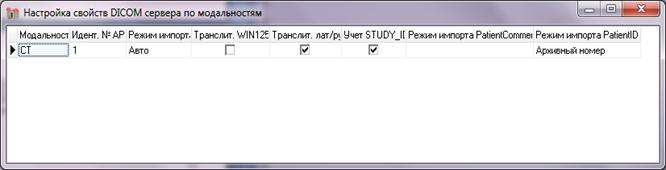
Рис. 3.4. Окно «Настройка свойств DICOM сервера по модальностям.
18. Добавить в автозагрузку ярлыки для программ «E:ArhiMedImageSRV.exe» и «E:ArhiMedwatDICOMQRSRV.exe». Для варианта выделенного сервера базы данных вместо автозагрузки добавить указанные программы в планировщик заданий и настроить их запуск в режиме «При запуске компьютера».
19. Перезагрузить компьютер и убедиться в нормальной загрузке программ «ImageSRV.exe» и «watDICOMSRV.exe», просмотрев соответствующие log-файлы («ImageSRV.log» и «watDICOMSRV.log»).
20. Открыть в текстовом редакторе «Блокнот» в папке «ArhiMed» файл «asu_dgn.ini» и проверить, а при необходимости изменить значения следующих параметров:
NameDatabase=Localhost:D:DatabaseBASA_CLD.FDB – должно быть идентично значению параметра «NameDatabaseKartProtocol» в п. 9;
NameARM=Кабинет КТ — название кабинета (отделения), которое будет отображаться на главной форме АРМ «АрхиМед».
21. Создать на рабочем столе и в панели быстрого запуска ярлыки для запуска АРМ «АрхиМед» («E:ArhiMedasu_dgn.exe») и запустить программу.
22. Войти в «Настройка» — «Конфигурация системы» и проверить и при необходимости скорректировать параметры «ImageServerHost» на «Localhost» и «ImageDatabaseProp» на «Localhost:D:Databaseimg_prop.fdb». При первой загрузке параметр «ImageDatabaseProp» может отсутствовать. Чтобы он появился, необходимо сделать попытку открытия изображений, зарегистрировав карточку пациента и протокол вручную или передав изображения по DICOM. При установке нескольких АРМ или при использовании выделенного сервера базы данных вместо «Localhost» необходимо прописать сетевое имя компьютера-сервера, например, «Server».
23. Перезапустить программу и проверить работоспособность.
24. Выполнить настройку АРМ «АрхиМед»: настроить шаблон печати протокола, зарегистрировать пользователей, ввести список отделений, настроить размеры и расположение всех форм приложения, сохранив эти настройки, и т.д.
25. В поле «Описание» протокола исследования в выпадающем меню выбрать «Проверка орфографии (настройка)» и на странице «Язык» выбрать дополнительные словари (отметить).
Понравилась статья? Добавь ее в закладку (CTRL+D) и не забудь поделиться с друзьями:
Источник: studopedia.ru
3. Подготовка к работе
- Internet Explorer (входит в состав операционной системы Windows);
- Oracle JInitiator устанавливается автоматически при первом обращении пользователя к ИАС КХД.
3.2. Порядок загрузки данных и программ
- Необходимо зайти на сайт ИАС КХД ias-dwh.ru.
- Во время загрузки в появившемся окне «Предупреждение о безопасности», которое будет содержать следующее: ‘Хотите установить и выполнить «Oracle JInitiator» . ‘ Нажимаем на кнопку «Да».
- После чего запуститься установка Oracle JInitiator на Ваш компьютер. Выбираем кнопку Next и затем OK.
3.3. Порядок проверки работоспособности
- Открыть Internet Explorer, для этого необходимо кликнуть по ярлыку «Internet Explorer» на рабочем столе или вызвать из меню «Пуск».
- Ввести в адресную строку Internet Explorer адрес: ias-dwh.ru и нажать «Переход».
- В форме аутентификации ввести пользовательский логин и пароль. Нажать кнопку «Далее».
- Убедиться, что в окне открылось приложение Oracle Discoverer Plus.
4. Описание операций
- описание всех выполняемых функций, задач, комплексов задач, процедур;
- описание операций технологического процесса обработки данных, необходимых для выполнения функций, комплексов задач (задач), процедур.
- наименование;
- условия, при соблюдении которых возможно выполнение операции;
- подготовительные действия;
- основные действия в требуемой последовательности;
- заключительные действия;
- ресурсы, расходуемые на операцию.
4.1. Выполняемые функции и задачи
Oracle Discoverer Plus в составе ИАС КХД выполняет функции и задачи, приведенные в таблице ниже:
| Функции | Задачи | Описание |
| Обеспечивает многомерный анализа в табличной и графической формах | Визуализация отчетности | В ходе выполнения данной задачи пользователю системы предоставляется возможность работы с выбранным отчетом из состава преднастроенных. |
| Формирование табличных и графических форм отчетности | В ходе выполнения данной задачи пользователю системы предоставляется возможность формирования собственного отчета в табличном или графическом виде на базе преднастроенных компонентов. |
4.2. Описание операций технологического процесса обработки данных, необходимых для выполнения задач
Ниже приведено описание пользовательских операций для выполнения каждой из задач. Задача: «Визуализация отчетности» Операция 1: Регистрация на портале ИАС КХД Условия, при соблюдении которых возможно выполнение операции:
- Компьютер пользователя подключен к корпоративной сети.
- Портал ИАС КХД доступен.
- ИАС КХД функционирует в штатном режиме.
Подготовительные действия: На компьютере пользователя необходимо выполнить дополнительные настройки, приведенные в п. 3.2 настоящего документа. Основные действия в требуемой последовательности:
- На иконке «ИАС КХД» рабочего стола произвести двойной щелчок левой кнопкой мышки.
- В открывшемся окне в поле «Логин» ввести имя пользователя, в поле «Пароль» ввести пароль пользователя. Нажать кнопку «Далее».
Заключительные действия: Не требуются. Ресурсы, расходуемые на операцию: 15-30 секунд. Операция 2: Выбор отчета Условия, при соблюдении которых возможно выполнение операции: Успешная регистрация на Портале ИАС КХД. Подготовительные действия: Не требуются. Основные действия в требуемой последовательности: 1. В появившемся окне «Мастер создания рабочих книг» поставить точку напротив пункта «Открыть существующую рабочую книгу». 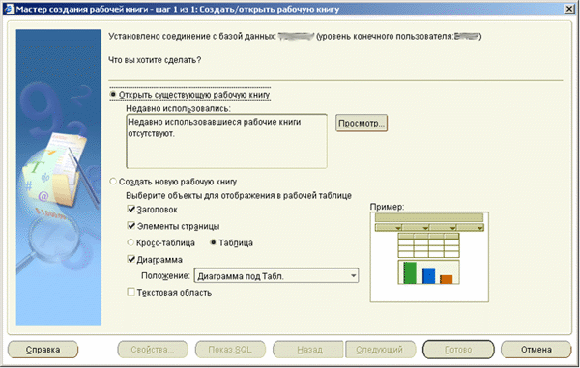 2. Выбрать нужную рабочую книгу и нажать кнопку «Откр.»:
2. Выбрать нужную рабочую книгу и нажать кнопку «Откр.»: 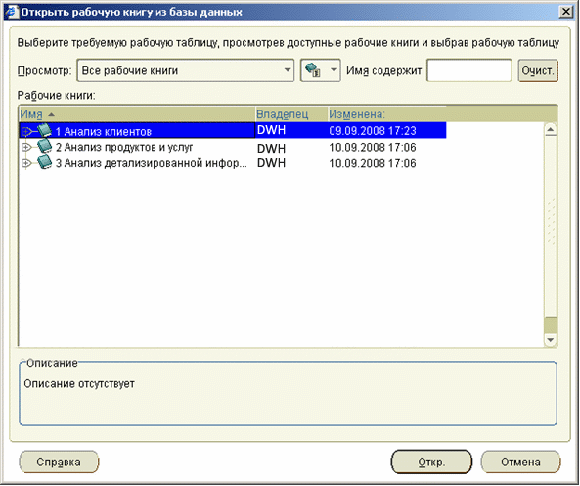 Заключительные действия: После завершения работы с отчетом необходимо выбрать пункт меню «Файл», далее выбрать пункт «Закрыть». Ресурсы, расходуемые на операцию: 15 секунд. Задача: «Формирование табличных и графических форм отчетности» Заполняется по аналогии.
Заключительные действия: После завершения работы с отчетом необходимо выбрать пункт меню «Файл», далее выбрать пункт «Закрыть». Ресурсы, расходуемые на операцию: 15 секунд. Задача: «Формирование табличных и графических форм отчетности» Заполняется по аналогии.
Источник: studfile.net
Порядок загрузки данных и программ

Для установки приложения следуйте следующим инструкциям:
· Запустите из «Проводника» Windows или через диалог «Выполнить…» стандартного меню «Пуск» программу Setup_Kps_Tpo.exe;
В результате на экране отобразится начальное окно установки КПС «Оформление ТПО» версии 2.0 (Рисунок 1).

Рисунок 1 Начальная форма установки КПС «Оформление ТПО»
Для запуска процесса инсталляции нажмите кнопку «Далее». На экране отобразится окно лицензионного соглашения (Рисунок 2).

Рисунок 2 Лицензионное соглашение
Примите лицензионное соглашение (отметив пункт «Я принимаю условия соглашения») и нажмите кнопку «Далее». На экране отобразится окно выбора устанавливаемых компонент (Рисунок 3).

Рисунок 3 Выбор компонент
При выполнении первичной установки КПС «Оформление ТПО» версии 2.0 должны быть отмечены оба компонента:
· КПС Оформление ТПО
· Приложения для АИС ОРДЕР.
Нажмите кнопку «Установить» для запуска процесса копирования инсталляционных файлов (Рисунок 4).

Рисунок 4 Копирование файлов
Для корректной работы КПС «Оформление ТПО» версии 2.0 необходимо наличие на компьютере .NET Framework 3.5 (Рисунок 5) и выше, а также Microsoft Visual Studio 2005 Report Viewer. В случае их отсутствия будет выполнена установка. Для запуска установки Microsoft Visual Studio 2005 Report Viewer необходимо принять лицензионное соглашение (Рисунок 6) (для принятия соглашения нажмите кнопку «Принимаю» в окне просмотра соглашения ).

Рисунок 5 Установка .NET Framework 3.5
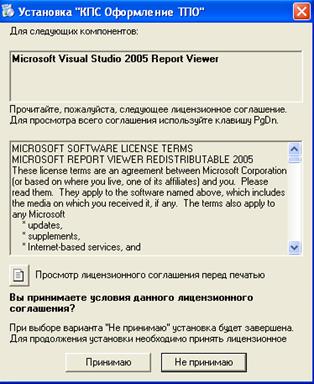
Рисунок 6 Установка Microsoft Visual Studio 2005 Report Viewer
После установки .NET Framework 3.5 и Microsoft Visual Studio 2005 Report Viewer будет запущена установка КПС Оформление ТПО (Рисунок 7).

Рисунок 7 Начальное окно установки клиентской части КПС «Оформление ТПО»
Нажмите кнопку «Далее».
В окне выбора папки (Error: Reference source not found) укажите папку для установки КПС «Оформление ТПО» и для каких пользователей компьютера будет доступно программное обеспечение и нажмите кнопку «Далее».
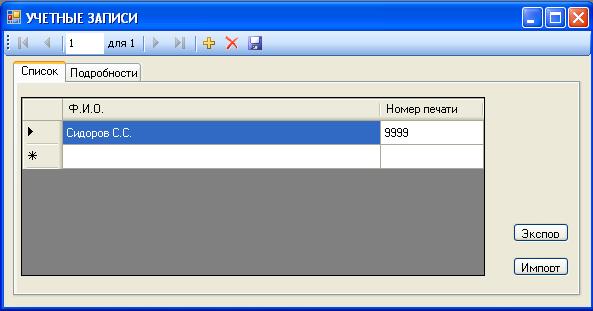
Рисунок 8 Список учетных записей пользователей
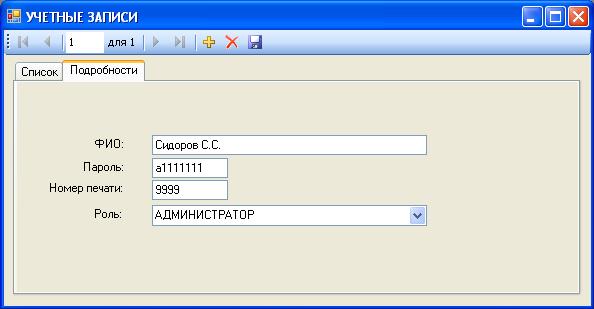
Рисунок 9 Подробности об учетной записи пользователя КПС
Для добавления новой учетной записи пользователя нажмите кнопку  и введите данные (пароль, ФИО роль и номер печати) в появившуюся строку или введите в последнюю пустую строчку в списке (с символом «*»). Для удаления соответственно нажмите
и введите данные (пароль, ФИО роль и номер печати) в появившуюся строку или введите в последнюю пустую строчку в списке (с символом «*»). Для удаления соответственно нажмите  .
.
Точно также можно создать учетные записи для других пользователей со своими паролями и функциональными полномочиями. Помните только, что создать их может лишь пользователь с административным паролем.
Для изменения данных о уже введенных пользователях, выберите нужного пользователя и перейдите к закладке «Подробности» (Рисунок 9), внесите необходимые изменения.

Для сохранения внесенных изменений, нажмите кнопку .
Также имеется возможность импортировать и экспортировать учетные записи пользователей. Данные режимы позволяют иметь на всех компьютерах, на которых установлен КПС «Оформление ТПО» единые данные об учетных записях. Доступ к данным функциям имеется только у пользователя с правами администратора.
Источник: megaobuchalka.ru